Hinzufügen eines selbst signierten Zertifikats
Sie können ein selbst signiertes Zertifikat mit Desktop Editor erstellen und hinzufügen.
|
HINWEIS
|
|
Nähere Informationen zur Bildschirmabfolge von Desktop Editor finden Sie hier:
|
1.
Klicken Sie im Menüband auf  (Digitale Stempel).
(Digitale Stempel).
 (Digitale Stempel).
(Digitale Stempel).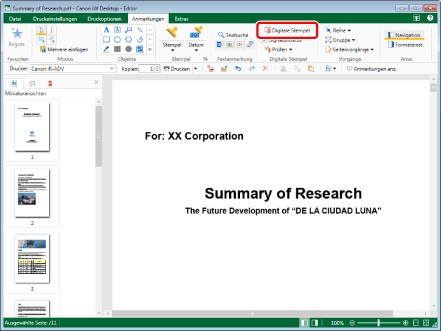
Der Modus digitale Stempel wird gestartet und im Menüband wird die Registerkarte [Digitale Stempel] angezeigt.
|
HINWEIS
|
|
Dieser Vorgang kann auch über die Schaltflächen der Symbolleiste durchgeführt werden. Wenn bestimmte Schaltflächen in der Symbolleiste von Desktop Editor nicht angezeigt werden, gehen Sie wie folgt vor, um sie anzuzeigen.
Wenn der Modus digitale Stempel aktiv ist, werden im Menüband außer [Digitale Stempel] keine weiteren Registerkarten angezeigt.
Wenn der Modus digitale Stempel aktiv ist, wird die Registerkarte [Anmerkungsliste] im Navigationsfenster ausgeblendet.
|
2.
Klicken Sie in der Liste der digitalen Stempel im Menüband auf  und wählen Sie [Selbst-signiertes Zertifikat erstellen] aus.
und wählen Sie [Selbst-signiertes Zertifikat erstellen] aus.
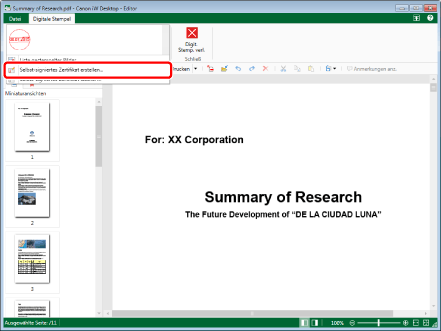
Das [Selbst-signiertes Zertifikat erstellen]-Dialogfeld wird angezeigt.
3.
Geben Sie den Namen des Ausstellers des selbst signierten Zertifikats in [Ausgeber] ein und klicken Sie auf [OK].

Das selbst signierte Zertifikat wird hinzugefügt.
|
HINWEIS
|
|
Standardmäßig wird der Name des bei Ihrem Computer angemeldeten Benutzers unter [Ausgeber] angezeigt.
Unter [Ausgeber] können maximal 64 Zeichen eingegeben werden.
Ein selbst signiertes Zertifikat kann nicht erstellt werden, wenn [Ausgeber] leer ist oder nur Leerzeichen enthält.
Für die Erstellung des Zertifikats werden Leerzeichen am Anfang und Ende der Eingabe in [Ausgeber] gelöscht.
Die in Desktop Editor erstellten Informationen des selbst signierten Zertifikats können mit der nachstehenden Methode geprüft werden.
1. Starten Sie Internet Explorer.
2. Wählen Sie [Extras] > [Internetoptionen].
3. Wählen Sie die Registerkarte [Inhalte].
4. Klicken Sie auf [Zertifikate].
5. Wenn Sie auf ein Zertifikat doppelklicken, um die zugehörigen Informationen zu prüfen, wird das Dialogfeld [Zertifikate] angezeigt.
6. Wählen Sie die Registerkarte [Details] und bestätigen Sie die Detailinformationen für das Zertifikat.
Für ein mit Desktop Editor erstelltes Zertifikat werden die folgenden Eigenschaften angezeigt.
[Feld]: 1.2.392.20046.101.6.1
[Wert]: 0c 03 31 2e 30
Ein in Desktop Editor erstelltes selbst signiertes Zertifikat ist ab dem Zeitpunkt der Erstellung fünf Jahre gültig.
|